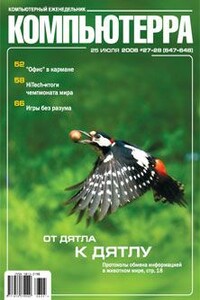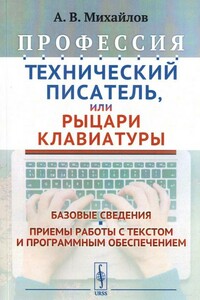С компьютером на ты. Самое необходимое | страница 44
Также в этом окне настраиваются параметры отображения ссылок Интернета и электронной почты — вы можете установить, в какой программе будут открываться ссылки. По умолчанию установлены Internet Explorer и Почта Windows соответственно, однако если у вас установлен альтернативный браузер[19] или почтовая программа, вы можете выбрать их в этом меню.
Теперь рассмотрим диалоговое окно Свойства панели задач и меню «Пуск» в Windows Vista. Как я упоминал ранее, данное окно состоит из четырех вкладок — Панель задач, Меню «Пуск», Область уведомлений и Панели инструментов.
В меню Панель задач (рис. 2.76) располагаются опции: Закрепить панель задач, Автоматически скрывать панель задач, Отображать панель задач поверх остальных окон, Группировать сходные кнопки панели задач и Отображать панель быстрого запуска — все эти опции присутствовали в соответствующем окне в Windows XP. Делают они то же самое, что и в XP, поэтому повторно мы их рассматривать не будем. Однако в Vista добавлена новая опция — Отображать образцы окон (эскизы). Данная опция доступна, если включена новая тема Windows — полупрозрачные окна Vista. Теперь, если вы наведете указатель мыши на значок окна на панели задач, откроется его маленький эскиз (рис. 2.77) — так вы можете понять, что это за окно, и без труда отыщете нужное, даже если программ запущено много.
На вкладке Меню «Пуск» окна Свойства панели задач и меню «Пуск» в Windows Vista (рис. 2.78) также располагается переключатель с классического меню на меню Windows Vista. Также здесь добавлен раздел Конфиденциальность. С помощью этих опций вы можете отключить список недавно открывавшихся файлов и программ, который отображается в меню Документы. Чтобы система не запоминала последние файлы и программы, с которыми вы работали, снимите флажки Хранить и отображать список недавно открывавшихся файлов и Хранить и отображать список недавно открывавшихся программ.
На вкладке Область уведомлений (рис. 2.79) настраиваются параметры области уведомлений, которая располагается в правом нижнем углу экрана, рядом с часами. Здесь включается и отключается отображение значков Часы, Громкость, Сеть и Питание[20]. С помощью опции Скрывать неиспользуемые значки можно включить и отключить скрытие значков неиспользуемых программ в области уведомлений. При нажатие кнопки Настроить открывается окно настройки значков уведомлений, где вы можете указать, какие значки должны отображаться, а какие следует скрывать.